Kebanyakan peranti Bluetooth datang dengan perisian mereka untuk mengubah tindakan lalai dan memberi maklumat tentang status bateri peranti juga. Sebagai contoh, saya telah memasang perisian Logitech SetPoint untuk mengetahui status sebenar dan mengubah tindakan butang lalai tetikus Performance MX (MR0007), yang saya beli beberapa tahun lalu (tetikus yang sangat baik pada julat harga).
Logitech SetPoint bahkan menghantar pemberitahuan apabila tahap bateri rendah, walaupun terdapat petunjuk pada tetikus untuk memaparkan tahap bateri anggaran. Begitu juga dengan peranti Bluetooth dari pengeluar lain juga.
Perkara yang baik ialah anda tidak perlu membuka tetikus, papan kekunci atau perisian peranti Bluetooth anda untuk memeriksa paras bateri apabila ia disambungkan ke Windows 10 PC anda.
Jika anda telah menyambungkan tetikus Bluetooth, papan kekunci, fon kepala atau peranti lain ke Windows 10 PC anda, kini anda boleh menyemak tahap bateri peranti luaran dengan mudah.

Windows 10 RS5 membina 17639 dan kemudian membina menunjukkan tahap bateri peranti Bluetooth luaran anda. Ini bermakna, anda mendapat status tahap bateri yang tepat peranti Bluetooth luaran.
Sila ambil perhatian bahawa Windows 10 boleh menunjukkan tahap bateri peranti Bluetooth hanya jika peranti menyokong ciri ini. Semua peranti mungkin tidak menyokong ciri ini.
Semak tahap bateri peranti Bluetooth di Windows 10.
Langkah 1: Navigasi ke aplikasi Tetapan> Peranti > Bluetooth & peranti lain .
Langkah 2: Kini anda perlu melihat paras bateri di sebelah nama peranti.
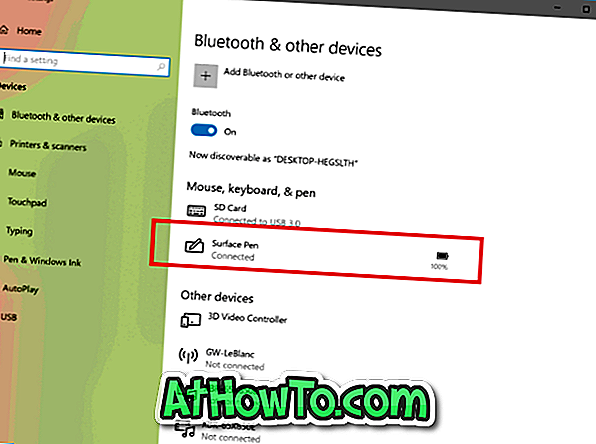
Jelas sekali, hanya peranti yang sedang disambungkan ke PC anda akan muncul dalam senarai peranti.
Sekiranya Windows 10 tidak menunjukkan tahap bateri peranti Bluetooth, sila semak jika anda menjalankan 17639 atau ke atas membina Windows 10 RS5.
Juga, kemas kini pemandu peranti ke versi yang tersedia dan semak semula. Anda juga boleh menghubungi pengeluar peranti untuk menyemak sama ada ia menyokong ciri baru Windows 10 ini.














